Si tiene problemas de software, fallas frecuentes después de una actualización o planea hacer jailbreak a su iPhone, la clave es ponerlo en modo DFU (Actualización de firmware del dispositivo).
A pesar de que los iPhone ofrecen una sólida experiencia de software, no son inmunes a errores y problemas, especialmente cuando se instalan nuevas actualizaciones.
El modo DFU le permite solucionar estos problemas de forma eficaz e incluso cambiar a una versión anterior de iOS si es necesario.
En esta guía completa, profundizaremos en los beneficios del modo DFU y brindaremos instrucciones paso a paso para poner su iPhone en modo DFU, aplicables a todos los modelos de iPhone.
¿Qué es el modo DFU en un iPhone?
El modo DFU, o modo de actualización de firmware del dispositivo, es una potente función disponible en dispositivos móviles de Apple como iPhone, iPad y iPod.
Permite a los usuarios ingresar a un modo de recuperación para realizar cambios de software de bajo nivel que van más allá del modo de recuperación normal. El modo DFU es particularmente útil para degradar versiones de iOS, realizar jailbreak, recuperaciones de software y otras funciones avanzadas.
A diferencia del modo de recuperación normal, el modo DFU enciende el iPhone sin iniciarlo en el sistema operativo. Esta capacidad única permite a los usuarios modificar iOS incluso antes de que se cargue por completo, lo que otorga un mayor control sobre el firmware del dispositivo.
Al poner su iPhone en modo DFU, puede establecer una conexión con iTunes y desbloquear una variedad de funcionalidades. Estos incluyen restauración de dispositivos, degradaciones de iOS, jailbreak y más.
Sin embargo, es fundamental tener cuidado al realizar este tipo de acciones, ya que pueden provocar la pérdida de archivos, anular garantías o incluso bloquear su iPhone en casos extremos.
Si bien el proceso de ingresar al modo DFU es generalmente seguro, puede requerir varios intentos para una ejecución exitosa. Es fundamental leer y seguir atentamente las instrucciones proporcionadas en esta guía.
Además, comprender los riesgos asociados es fundamental antes de intentar acceder al modo DFU y modificar el firmware de su iPhone.
Guía paso a paso: cómo poner el iPhone en modo DFU
Ponga iPhones con Face ID en modo DFU (iPhone X y posteriores)
Si posee un iPhone con Face ID, es posible que deba ponerlo en modo DFU (Actualización de firmware del dispositivo) por varias razones. Siga estas instrucciones paso a paso para ingresar exitosamente al modo DFU en su iPhone.
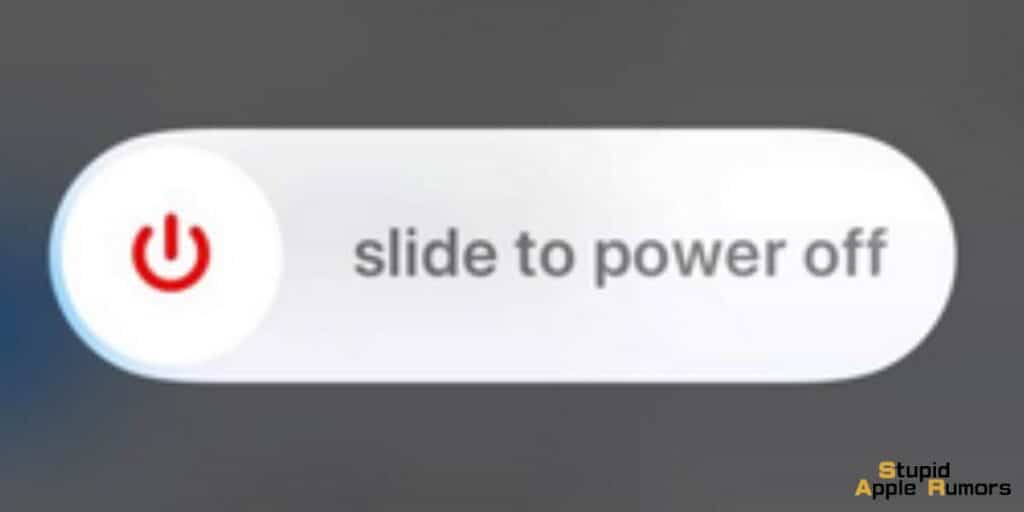
Paso 1: Apague su iPhone presionando y manteniendo presionado el botón lateral hasta que aparezca el control deslizante de Apagado. Arrastra el control deslizante para apagar tu iPhone.
Paso 2: conecta tu iPhone a una Mac o PC usando un cable Lightning.
Paso 3: Asegúrese de que iTunes se esté ejecutando en Mac (Mojave y anteriores) y PC más antiguos, o que Finder se esté ejecutando en Mac más nuevos (Catalina y posteriores).
Paso 4: Mantenga presionado el botón lateral durante 3 segundos. Luego, mantenga presionados simultáneamente el botón lateral y el botón para bajar el volumen en su iPhone durante 10 segundos.
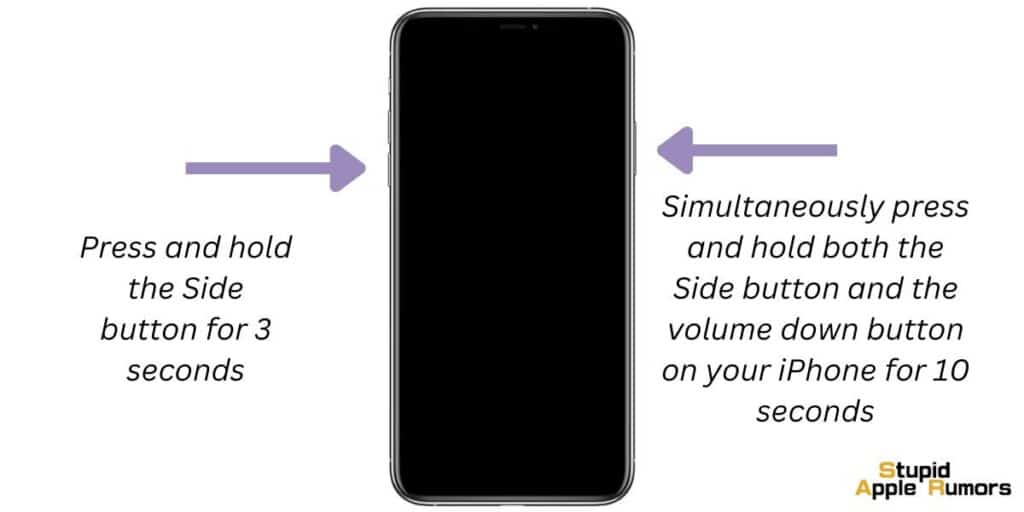
Nota: Si ves el logotipo de Apple después de 10 segundos, deberás intentarlo nuevamente. Continúe con el siguiente paso sólo si no ve el logotipo de Apple.
Paso 5: Suelte el botón lateral, pero continúe presionando el botón para bajar el volumen durante otros 5 segundos.
Si ve la pantalla "Conectar a iTunes", debe comenzar de nuevo. Encontrar el momento adecuado puede requerir varios intentos.
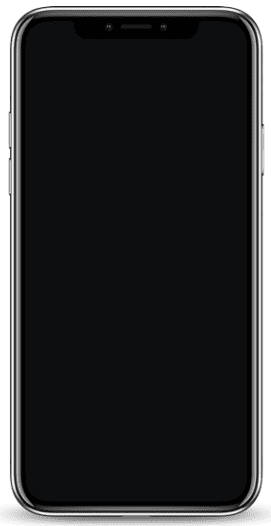
Paso 6: Si la pantalla permanece negra pero aparece iluminada, su iPhone ha ingresado exitosamente al modo DFU.
Su Mac o PC debería detectar su iPhone y permitirle restaurarlo. El modo DFU proporciona capacidades adicionales, como degradar el firmware de iOS, lo que no se puede hacer en el modo de recuperación estándar.
Ponga el iPhone 8 y el iPhone SE (2.ª y 3.ª generación) en modo DFU
Tanto el iPhone 8 como el SE (2.ª generación) tienen las mismas combinaciones de botones, por lo que comparten los mismos pasos para ponerlos en modo DFU. Si posee un iPhone 8 o SE (segunda generación), siga los pasos a continuación para ponerlo en modo DFU.
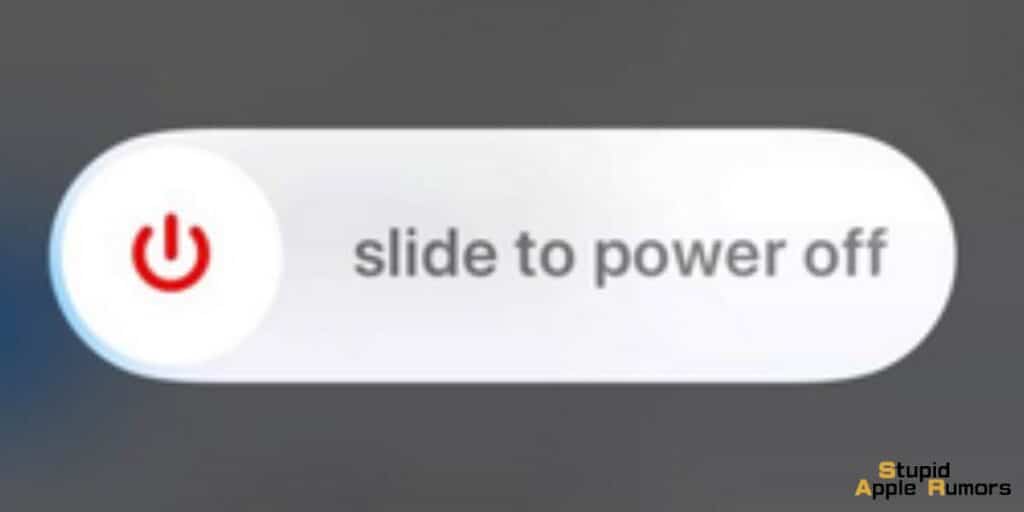
Paso 1: comienza apagando tu iPhone. Mantenga presionado el botón lateral hasta que aparezca el control deslizante Apagar. Desliza el control deslizante para apagar tu iPhone.
Paso 2: conecta tu iPhone a una Mac o PC usando el cable Lightning.
Paso 3: Para Mac (Mojave y anteriores) y PC más antiguos, asegúrese de que iTunes se esté ejecutando. En Mac más nuevas (Catalina y posteriores), asegúrese de que Finder esté ejecutándose.
Paso 4: Mantenga presionado el botón lateral durante 3 segundos.
Paso 5: Ahora, mantenga presionados simultáneamente el botón lateral y el botón para bajar el volumen durante 10 segundos.
Nota: Si el logotipo de Apple aparece después de 10 segundos, deberás volver a intentarlo. Continúe con el siguiente paso solo si no ve el logotipo de Apple.
Paso 6: Suelte el botón lateral, pero continúe presionando el botón para bajar el volumen durante 5 segundos más.
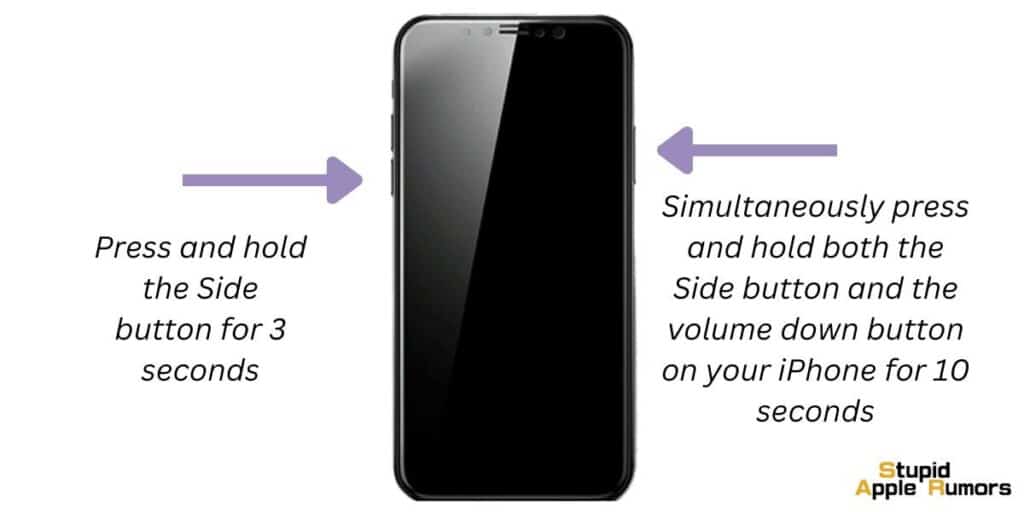
Si aparece la pantalla "Conectar a iTunes", tendrás que empezar de nuevo. Encontrar el momento adecuado puede requerir varios intentos.
Paso 7: Si la pantalla permanece en negro pero parece estar encendida, su iPhone ha ingresado exitosamente al modo DFU.
Su Mac o PC debería detectar su iPhone y permitirle restaurarlo. El modo DFU ofrece funcionalidades adicionales, incluida la capacidad de degradar el firmware de iOS, lo cual no es posible en el modo de recuperación estándar.
Pon el iPhone 7 y 7 Plus en modo DFU
Si posee un iPhone 7 o iPhone 7 Plus y necesita ponerlo en modo DFU (Actualización de firmware del dispositivo), siga estas instrucciones cuidadosamente:
Paso 1: comienza apagando tu iPhone. Mantenga presionado el botón lateral hasta que aparezca el control deslizante Apagar. Desliza el control deslizante para apagar tu iPhone.
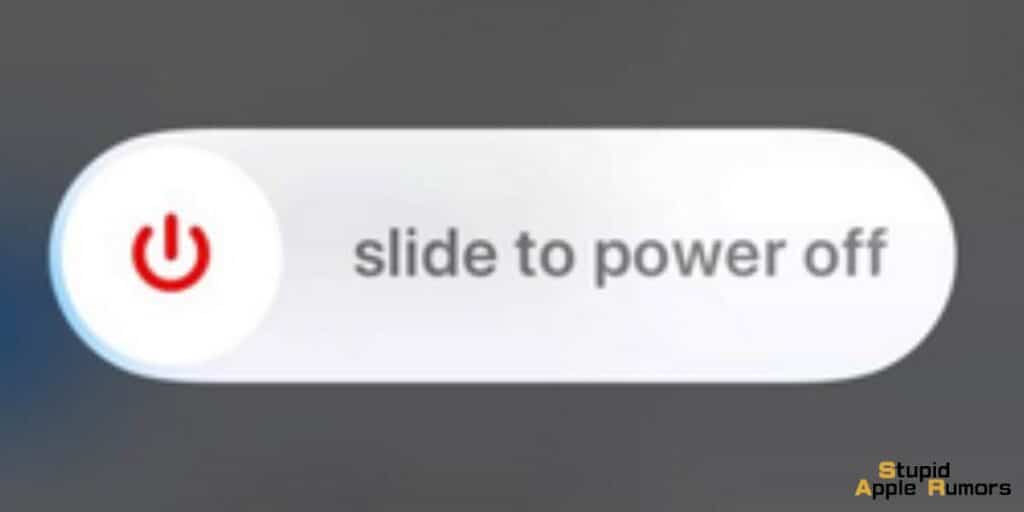
Paso 2: conecta tu iPhone 7 o 7 Plus a una Mac o PC usando el cable Lightning.
Paso 3: Asegúrese de que iTunes se esté ejecutando en Mac y PC más antiguos (Mojave y anteriores). Si estás usando una Mac más nueva (Catalina y posterior), asegúrate de que Finder esté ejecutándose.
Paso 4: Mantenga presionado el botón lateral durante 3 segundos.
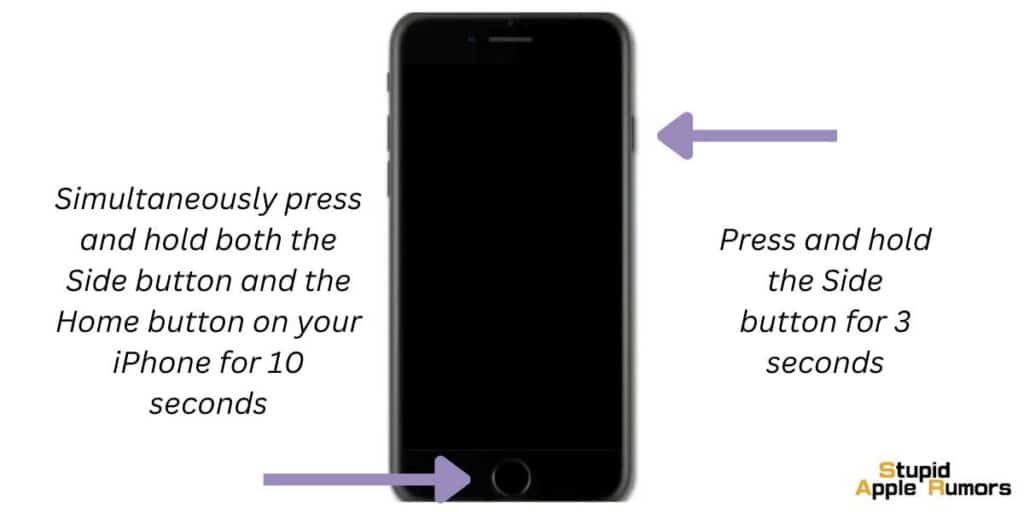
Paso 5: Mientras continúa presionando el botón lateral, presione y mantenga presionado simultáneamente el botón Inicio ubicado en la parte frontal de su dispositivo.
Paso 6: Sigue presionando ambos botones durante 10 segundos. Si tu iPhone muestra el logotipo de Apple durante este tiempo, deberás repetir el proceso. Sin embargo, si la pantalla permanece encendida y luego se vuelve negra, indica que su iPhone 7 o 7 Plus ha ingresado al modo DFU con éxito.
Su Mac o PC debería detectar su iPhone y permitirle restaurarlo. El modo DFU ofrece capacidades adicionales, como degradar el firmware de iOS, lo cual no es posible en el modo de recuperación estándar.
Ponga el iPhone 6s y modelos anteriores en modo DFU
Si tienes un iPhone 6s o un modelo anterior y necesitas ponerlo en modo DFU (Actualización de firmware del dispositivo), sigue estas instrucciones paso a paso:
Paso 1: comienza apagando tu iPhone. Mantenga presionado el botón superior hasta que aparezca el control deslizante Apagar. Desliza el control deslizante para apagar tu iPhone.
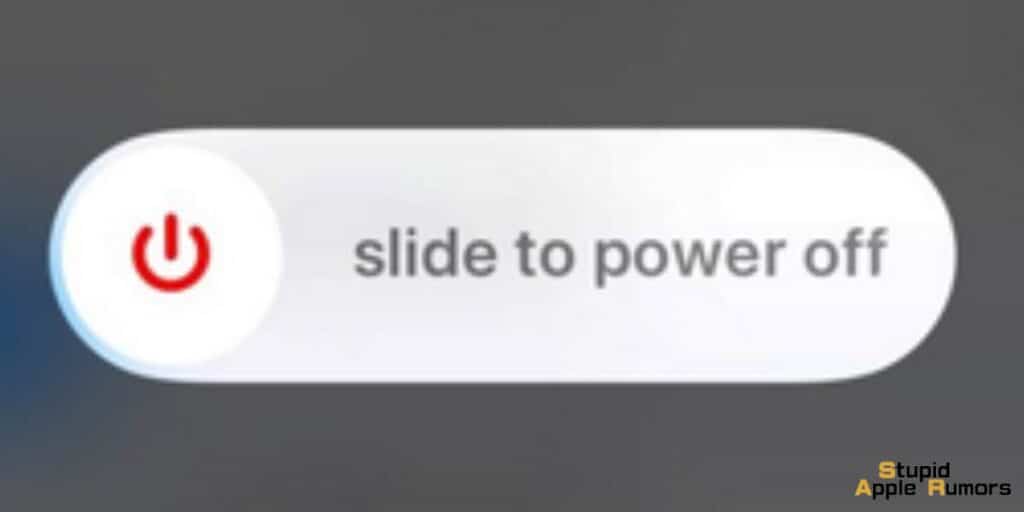
Paso 2: conecta tu iPhone a una Mac o PC usando un cable Lightning.
Paso 3: Mantenga iTunes funcionando en Mac y PC más antiguos (Mojave y anteriores). Si estás usando una Mac más nueva (Catalina y posterior), asegúrate de que Finder esté ejecutándose.
Paso 4: Mantenga presionado el botón superior (también conocido como botón de encendido) durante 3 segundos.
Paso 5: Simultáneamente, mantén presionado el botón Inicio ubicado en la parte frontal de tu iPhone.
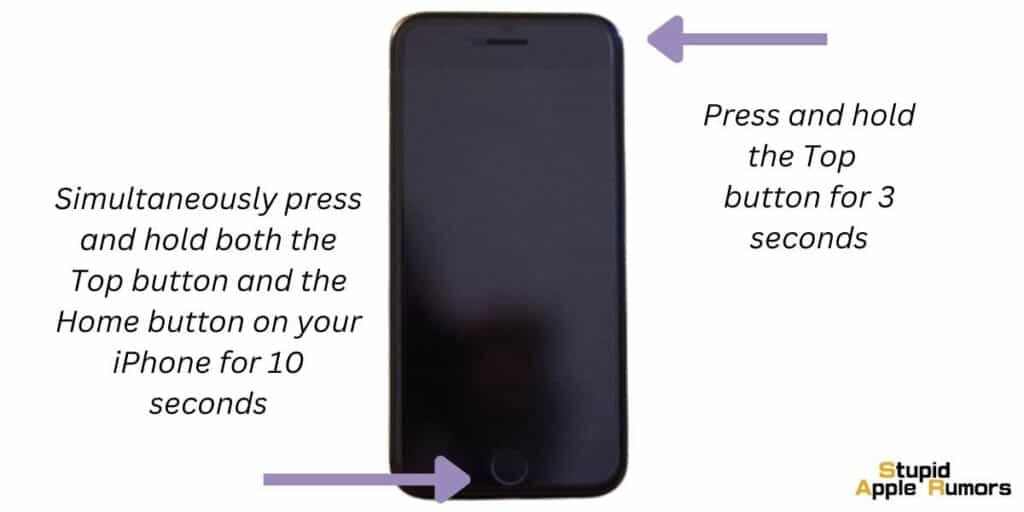
Paso 6: Continúe presionando ambos botones durante 10 segundos. Si tu iPhone muestra el logotipo de Apple durante este tiempo, deberás repetir el proceso. Sin embargo, si la pantalla permanece negra pero iluminada, puedes continuar.
Paso 7: Después de 10 segundos, suelte el botón superior pero continúe presionando el botón de Inicio durante 5 segundos más.
Si su iPhone muestra el mensaje "Conéctese a iTunes", deberá repetir el proceso. Sin embargo, si la pantalla permanece iluminada pero negra, significa que su iPhone ahora está en modo DFU.
Su Mac o PC debería detectar su iPhone en modo DFU, permitiéndole restaurarlo. El modo DFU proporciona funciones adicionales, incluida la capacidad de degradar el firmware de iOS, lo cual no es posible en el modo de recuperación estándar.
Cómo salir del modo DFU
Salir correctamente del modo DFU (Actualización de firmware del dispositivo) es crucial para evitar posibles problemas. Si tiene un iPhone con Face ID o botón de Inicio, siga los pasos a continuación para salir del modo DFU de forma segura:
Para iPhones con Face ID:
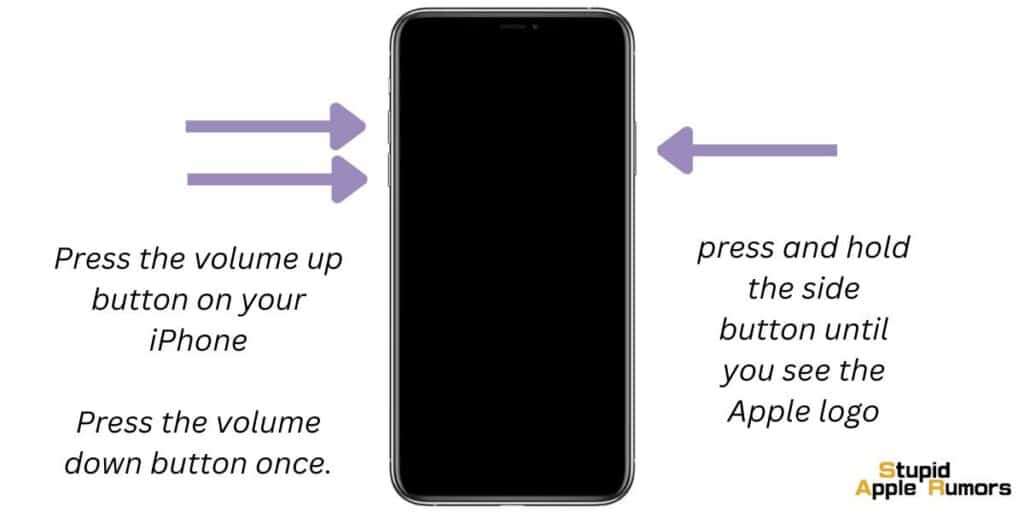
Paso 1: presiona el botón para subir el volumen en tu iPhone.
Paso 2: A continuación, presione el botón para bajar el volumen una vez.
Paso 3: Ahora, mantén presionado el botón lateral hasta que veas el logotipo de Apple en la pantalla de tu iPhone. Esto indica que su iPhone se está reiniciando y volviendo al modo normal.
Para iPhones con un botón de inicio:
Para salir del modo DFU en iPhones con un botón de Inicio, deberá reiniciar el dispositivo. Siga estos sencillos pasos:
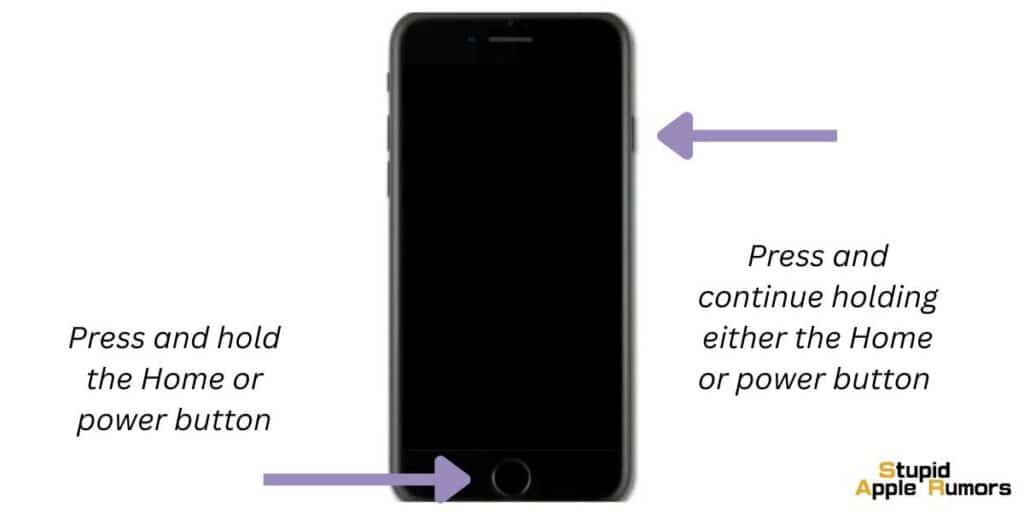
Paso 1: Mantenga presionado el botón Inicio o encendido en su iPhone hasta que la pantalla se apague.
Paso 2: Una vez que la pantalla esté apagada, presione y continúe presionando el botón de Inicio o de encendido nuevamente hasta que su iPhone se vuelva a encender.
Siguiendo estos pasos, puedes salir de forma segura del modo DFU en tu iPhone, ya sea que tenga Face ID o un botón de Inicio. Recuerde realizar las acciones necesarias con cuidado para evitar posibles problemas.
Cómo poner el iPhone en modo DFU - Conclusión
Eso es todo lo que hay que saber sobre el modo DFU en el iPhone y cómo poner el iPhone en modo DFU. Es sencillo, pero puede que sean necesarios algunos intentos para lograr el momento adecuado.
Hemos explicado los pasos para todos los iPhone, así que asegúrese de seguir los pasos correctamente.
Una vez que estés en modo DFU podrás realizar cambios en tu iPhone a nivel de firmware, pero cuidado con los riesgos.
Lea también:




Dejar un comentario
Este sitio está protegido por reCAPTCHA y se aplican la Política de privacidad de Google y los Términos del servicio.